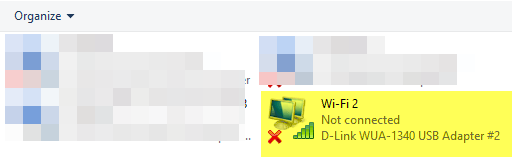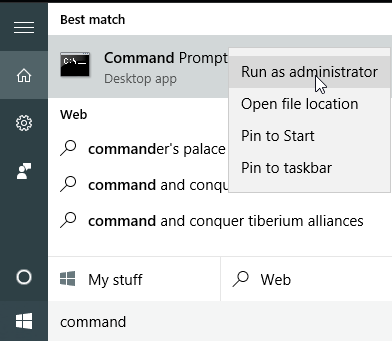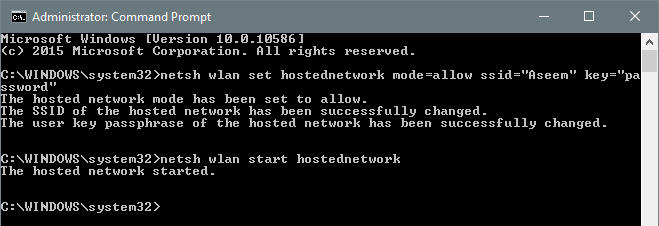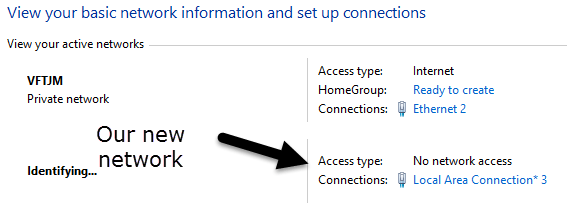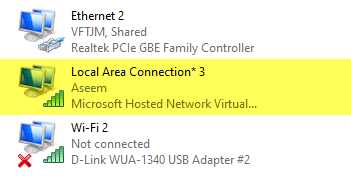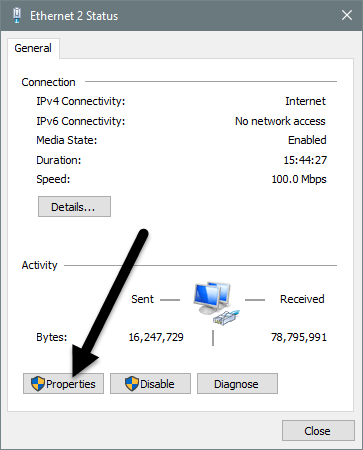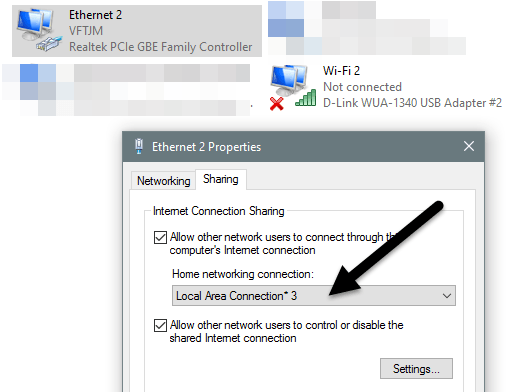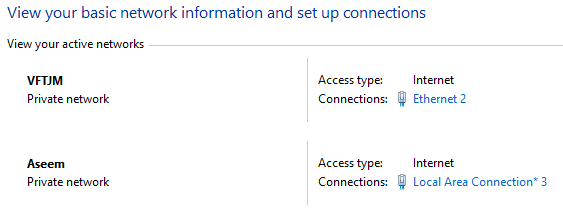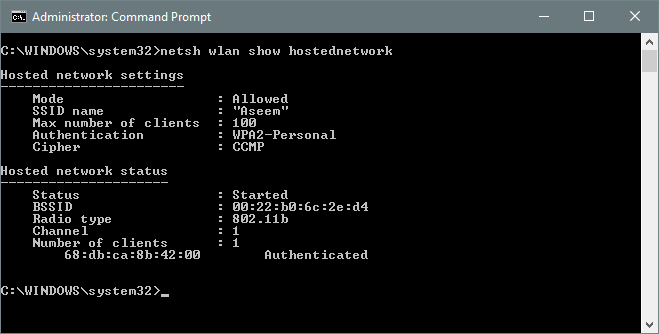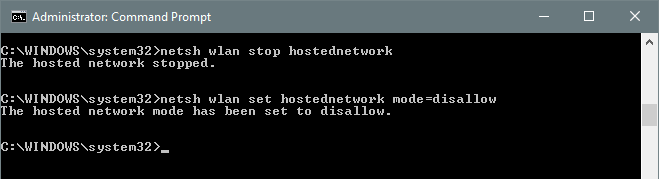Hľadáte rýchly spôsob, ako zdieľať svoje internetové pripojenie s ostatnými vo vašom okolí? V dnešnej dobe je to užitočné len v niekoľkých situáciách. Osobne som zdieľané internetové pripojenie používal iba v aute s kamarátom, ktorý mal k smartfónu priviazaný notebook.
Môj iPad bol iba Wi-Fi, takže som sa mohol pripojiť k Wi-Fi jeho notebooku a získať prístup na internet. Jediný inokedy som to použil, keď som býval v hotelovej izbe a mali iba káblové ethernetové pripojenie na internet. Nastavil som si počítač a vytvoril som si osobnú Wi-Fi sieť, aby všetci ostatní mohli pripojiť svoje smartfóny, tablety atď.
V tomto článku vám ukážem, ako zdieľať internetové pripojenie z počítača so systémom Windows. Nie, že to funguje dobre len v určitých scenároch.
- Váš počítač musí mať viac ako jeden sieťový adaptér, najlepšie ethernetový port a kartu Wi-Fi. Zariadenie 3G/4G, ktoré pripojíte k počítaču, možno použiť namiesto ethernetového portu, ale stále potrebujete kartu Wi-Fi.
- Vždy je najlepšie zdieľať svoje pripojenie vytvorením virtuálnej bezdrôtovej siete. Robiť to iným spôsobom je super spletité a takmer nikdy nefunguje. Nebojte sa, skúšal som a som geek.
- Najlepšie je byť pripojený k internetu cez ethernetový port alebo tetherované zariadenie a ponechať sieť Wi-Fi nepripojenú k žiadnej sieti.
Ak sa zhodujete s týmito tromi položkami vyššie, s najväčšou pravdepodobnosťou budete úspešní pri nastavení zdieľaného internetového pripojenia. Teraz začnime.
Vytvorte virtuálnu bezdrôtovú sieť
Prvá vec, ktorú chcete urobiť, je uistiť sa, že vaša sieť Wi-Fi nie je pripojená k žiadnej sieti. prečo? Chceme, aby sieť Wi-Fi používala internet z ethernetového portu alebo tetherovaného zariadenia, preto by sieť Wi-Fi mala zostať odpojená, aby sa spustila.
Môžete to skontrolovať kliknutím na Štart, zadaním ncpa.cpl a stlačením klávesu Enter. Vedľa ikony by ste mali vidieť červené X.
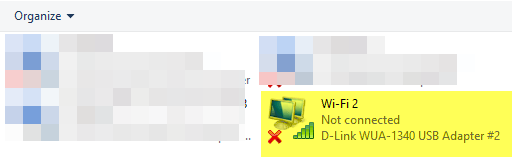
Teraz musíme otvoriť okno príkazového riadka pre správu. Kliknite na Štart , zadajte príkaz a potom kliknite pravým tlačidlom myši na horný výsledok a vyberte Spustiť ako správca .
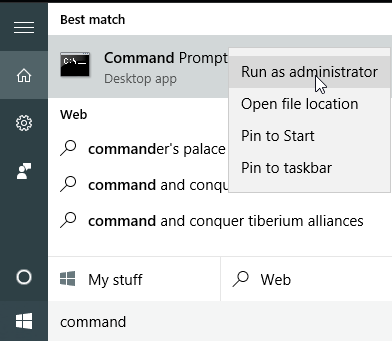
Ďalej musíme vytvoriť virtuálnu bezdrôtovú sieť a spustiť ju. Ak to chcete urobiť, musíte zadať nasledujúce príkazy:
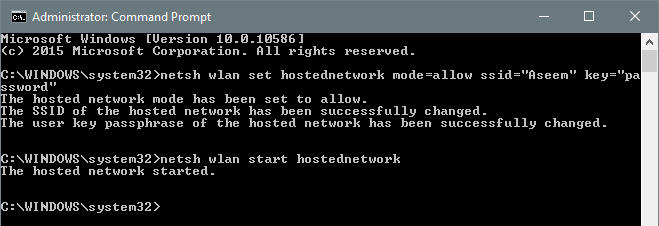
netsh wlan set hostednetwork mode=allow ssid="pickaname" key="pickapassword"
netsh wlan spustiť hostednetwork
Ako vidíte, môžete si vybrať SSID pre svoju novú sieť a nastaviť aj heslo. Bez ohľadu na to, aké SSID nastavíte, bude to názov bezdrôtovej siete, ktorý sa zobrazí na iných zariadeniach. Po spustení siete prejdite na Ovládací panel a otvorte Centrum sietí .
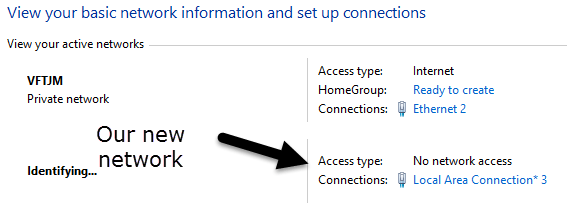
Uvidíte aktuálnu sieť, ku ktorej ste pripojení, čo je v mojom prípade Ethernet 2 . Pod tým by ste mali vidieť svoju novú sieť s textom Žiadny prístup k sieti a Identifikácia . Ak znova otvoríte ncpa.cpl alebo kliknete na Zmeniť nastavenia adaptéra v Centre sietí, uvidíte, že Local Area Connection 3 je vlastne Microsoft Hosted Network Virtual Adapter .
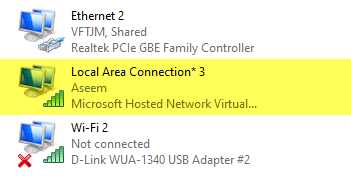
Teraz, aby sme získali prístup na internet v novej sieti, musíme nakonfigurovať ďalšie sieťové pripojenie. V mojom príklade by to bol Ethernet 2. Pokračujte a kliknite na modrý odkaz pre Ethernet 2 . Môžete tiež znova prejsť na ncpa.cpl, kliknúť pravým tlačidlom myši na Ethernet 2 a vybrať Vlastnosti .
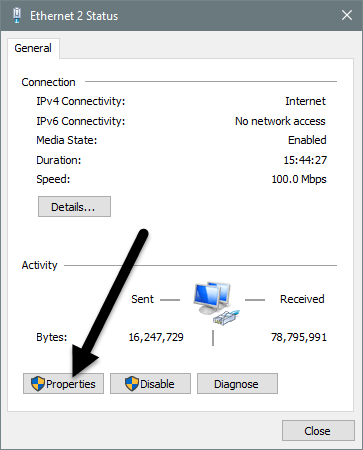
Tým sa zobrazí stavové okno pripojenia. Teraz kliknite na tlačidlo Vlastnosti .
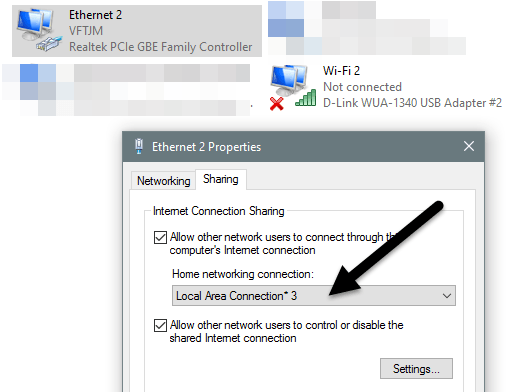
Kliknite na kartu Zdieľanie a potom začiarknite políčko Povoliť ostatným používateľom siete pripojiť sa cez internetové pripojenie tohto počítača . V časti Pripojenie k domácej sieti musíte vybrať názov adaptéra pre novú virtuálnu bezdrôtovú sieť, čo je v mojom prípade Local Area Connection 3 . Ak nepoznáte názov adaptéra, prejdite na stránku ncpa.cpl a nájdite ten s názvom Microsoft Hosted Network Virtual Adapter .
Keď teraz prejdete do Centra sietí a zdieľania, uvidíte, že nové pripojenie má aj prístup na internet.
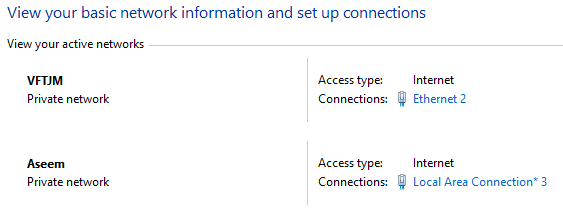
To je všetko! Teraz by ste mali mať fungujúcu bezdrôtovú sieť, ktorá umožní ostatným pripojiť sa a používať ethernetové alebo tetherované pripojenie na prístup na internet. Prejdite na ktorékoľvek zo svojich ostatných zariadení a vyhľadajte svoju novú bezdrôtovú sieť. Pripojte sa pomocou hesla, ktoré ste nastavili, a mali by ste ísť.
Upozorňujeme, že ak chcete vidieť, koľko ľudí je pripojených k vašej novej bezdrôtovej sieti, musíte otvoriť príkazový riadok a zadať nasledujúci príkaz:
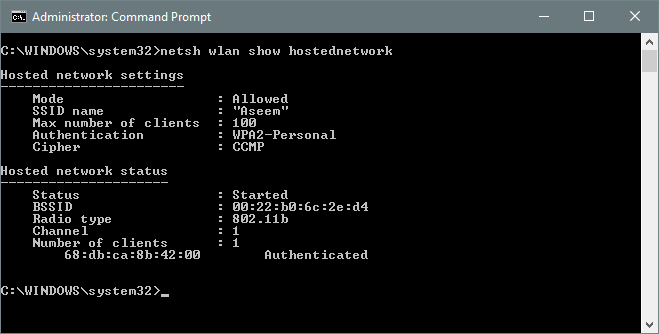
netsh wlan show hostednetwork
Nakoniec, ak ste skončili so zdieľaním sieťového pripojenia, môžete sa zbaviť virtuálnej bezdrôtovej siete zadaním nasledujúcich dvoch príkazov:
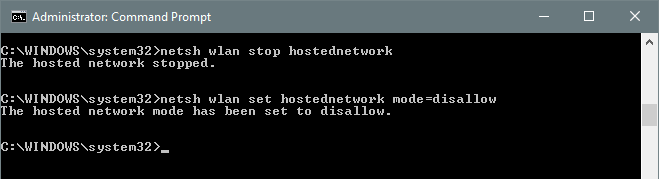
netsh wlan stop hostednetwork
netsh wlan set hostednetwork mode=disallow
Uistite sa, že ste zadali oba tieto príkazy, aby ste to mohli urobiť, ak budete niekedy potrebovať znova vytvoriť virtuálnu bezdrôtovú sieť. To je asi tak všetko. Dúfajme, že tento článok vám pomôže ľahko zdieľať vaše internetové pripojenie s ostatnými. Ak narazíte na nejaké problémy, neváhajte napísať komentár. Užite si to!